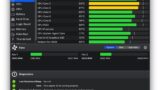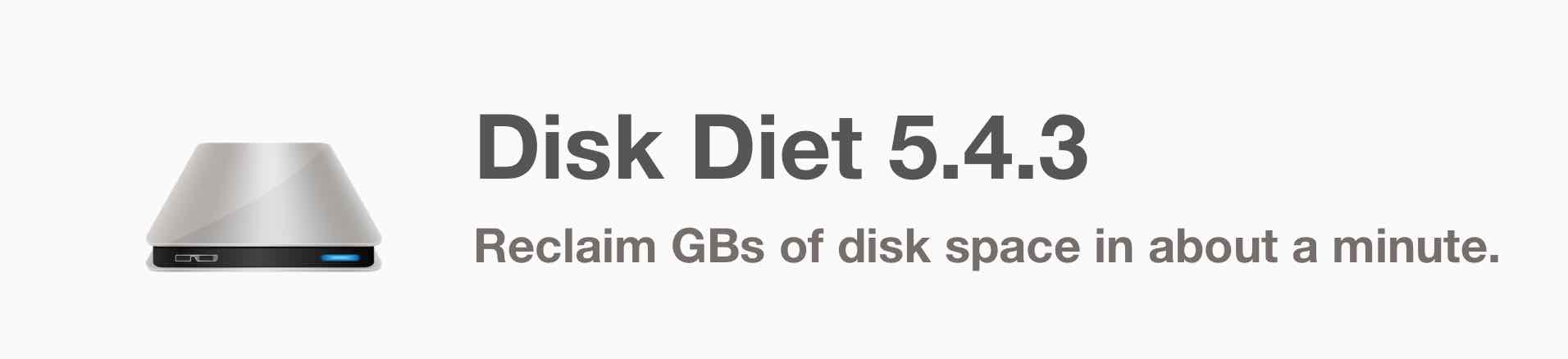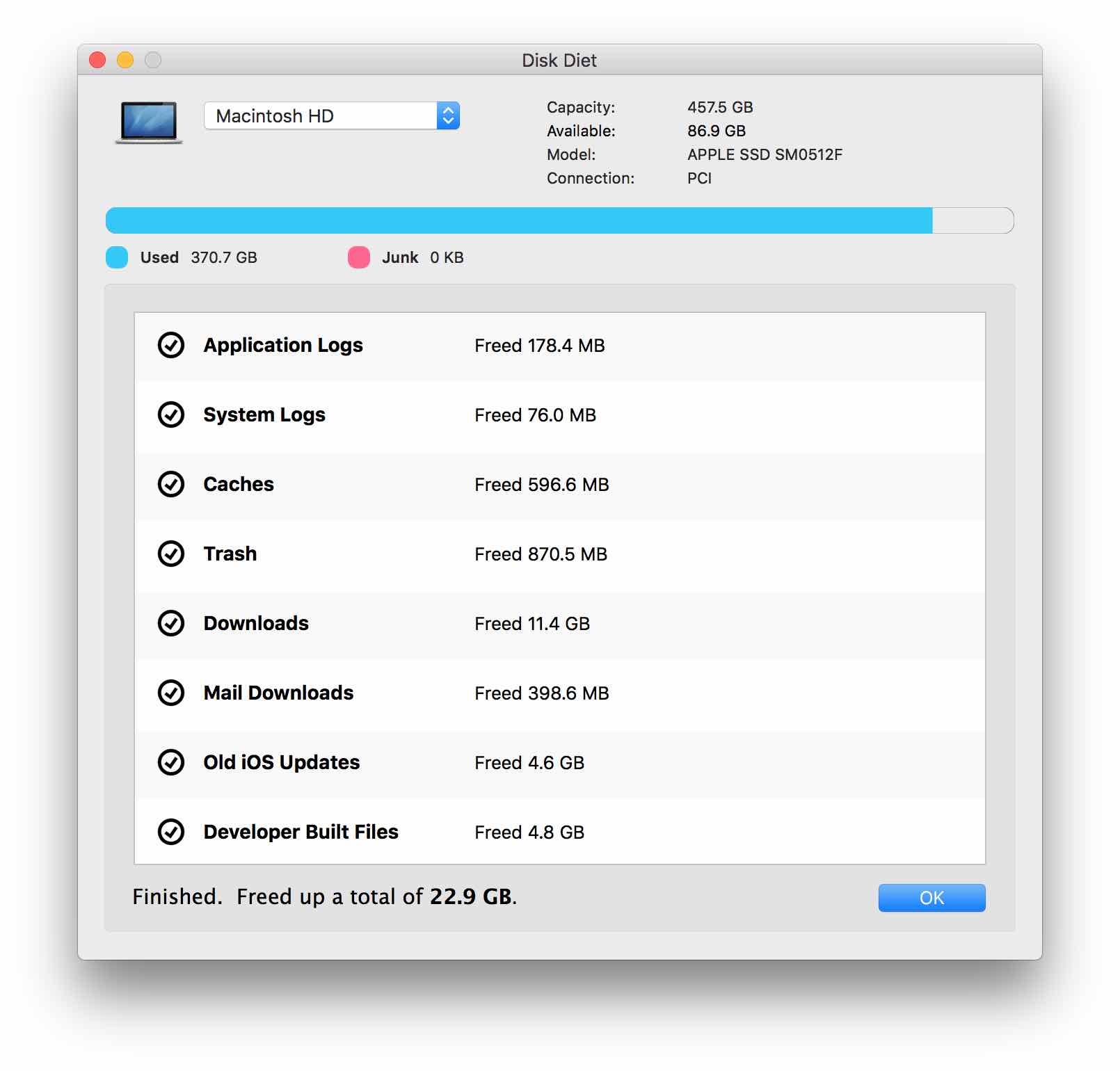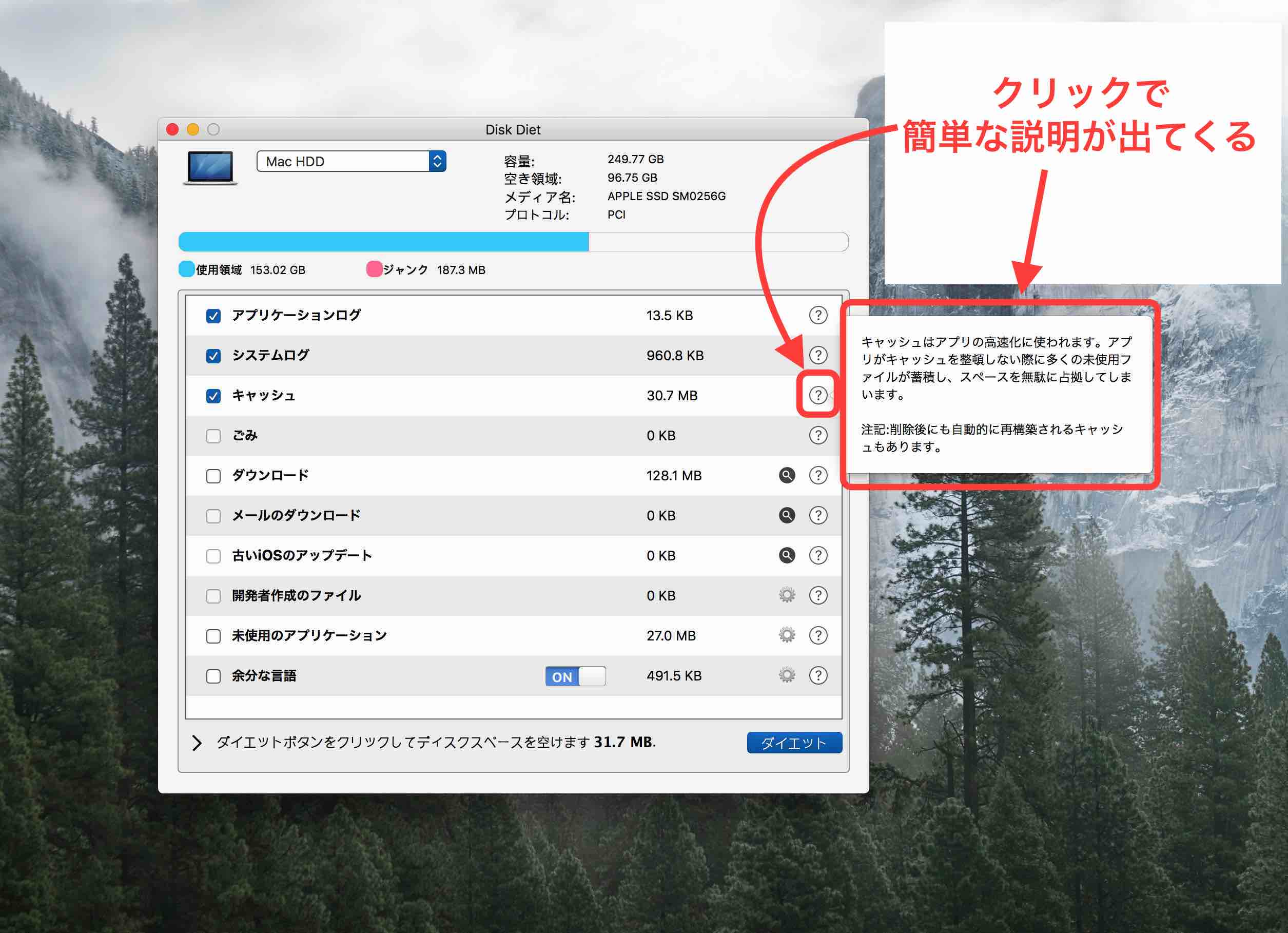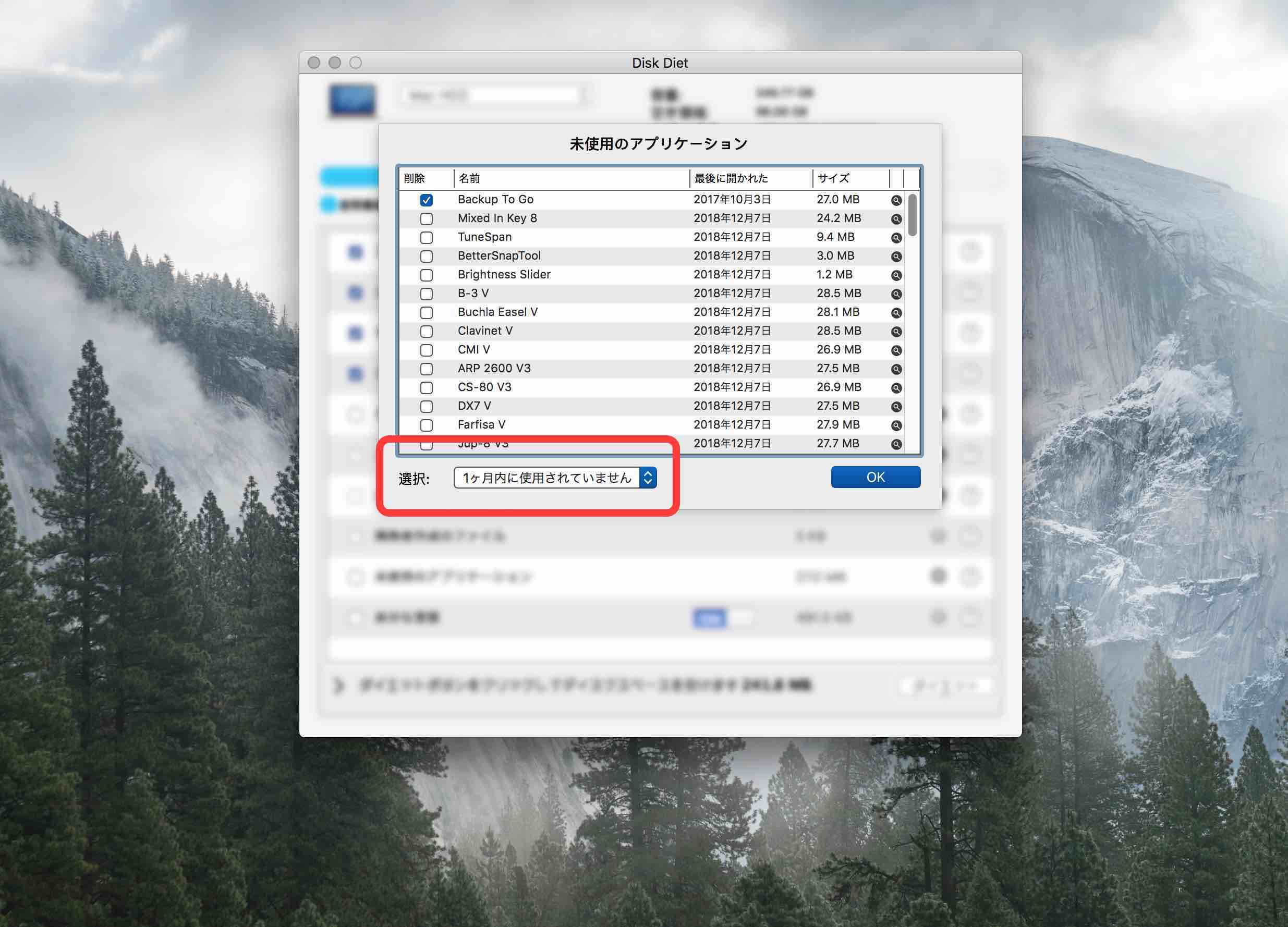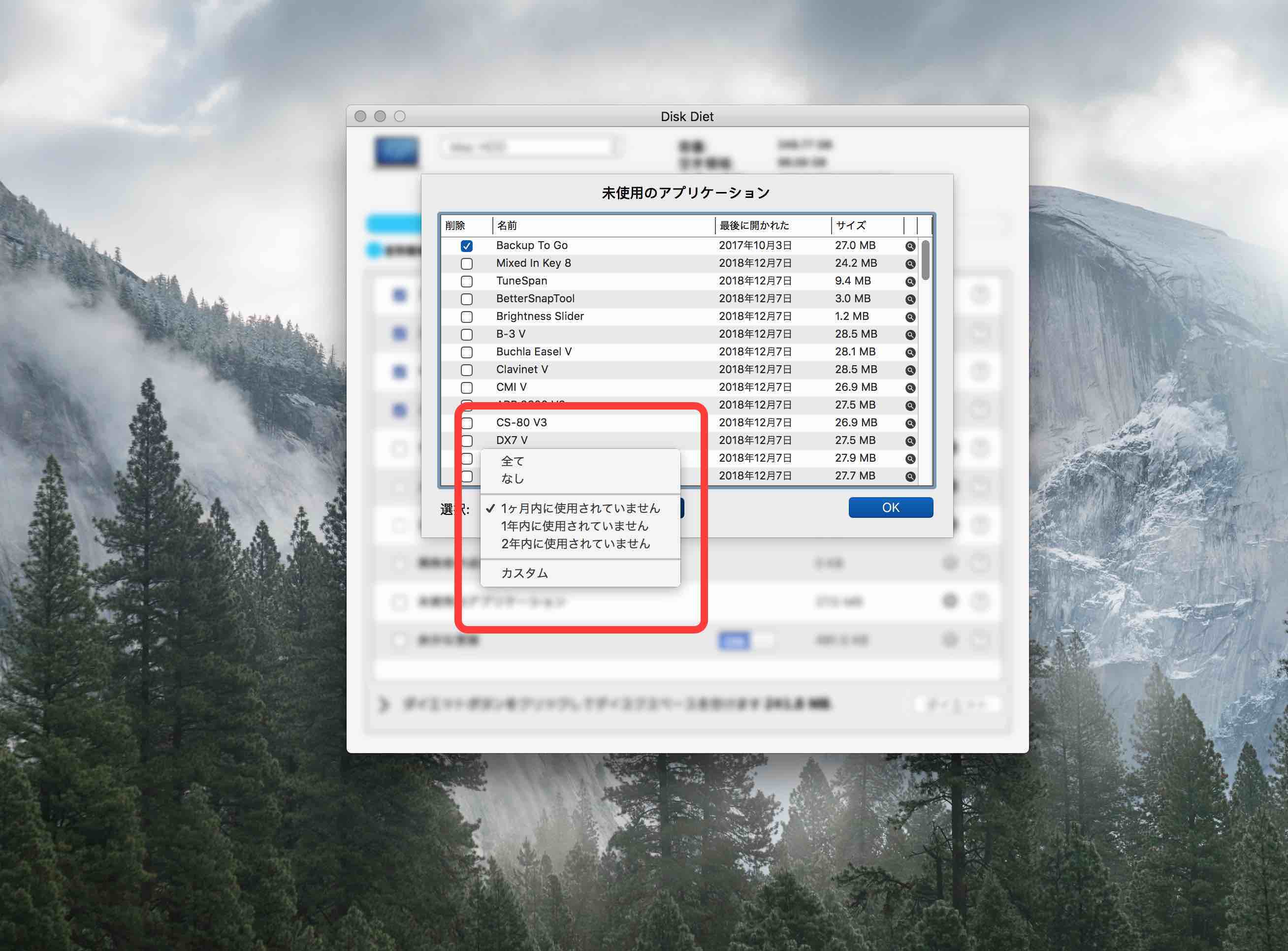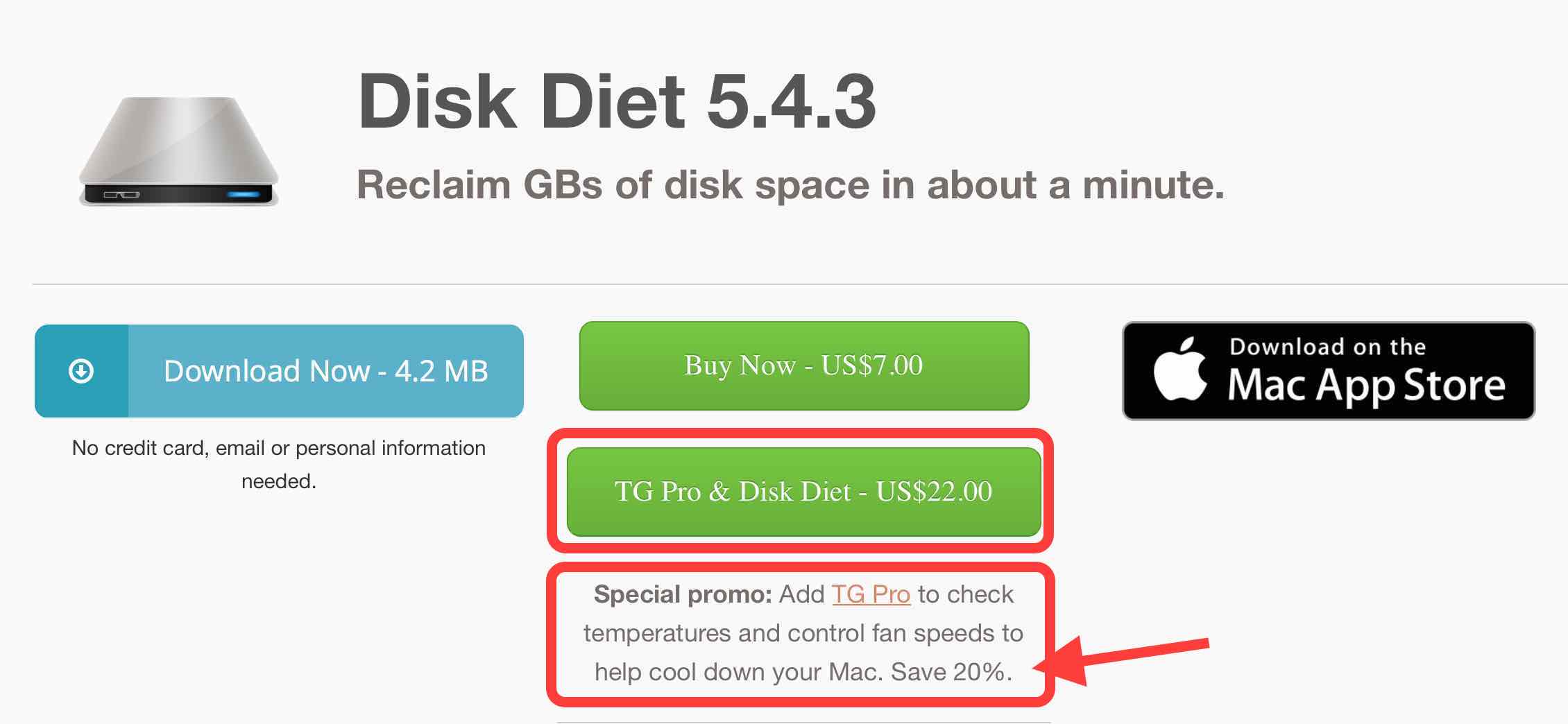MacのSSD、HDDのお掃除&スペース確保はDisk Dietが便利
昔から定評のあるカナダのTunabelly Software社製の「Disk Diet」ですがいつのまにかV5.4になっていました。
数カ月前から導入して、これはかなり使えることがわかったので、簡単なレビューと使い方を紹介しておきたいと思います。
(そして、いつのまにか完全な日本語表記も追加されていました。)
最初に注意書きですが、Disk Dietはシェアウェア(有料の)ソフトウェアです。その分、常に改良が重ねられている良ソフト。Macユーザーの間では、長年高い評価を得ています。
Tunabelly Software社はMac用のファンコントロールアプリケーション「TGPRO」も有名です。こちらも良アプリ。
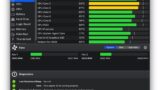
MacのSSDのスペースを出来るだけ確保しておきたい
私のメインノートPCは2015年モデルのMacBook Pro 15インチで、ストレージはSSD(フラッシュストレージ)。
問題は、標準モデルをチョイスしているので、SSDの容量が256GBしかないことです。
これで良く音楽製作をやっているなぁと自分でも感心していますが、サンプルや大容量音源は外付けSSDに収納しています。
最近では、Logic Pro Xの音源も(余計な作業をせずとも)クリック一回で外付けにストレージに移し替えることが出来るようになったので以前より楽になりました。
Logic Pro Xの付属音源は約60GB(約23.5GBのレガシー音源は含ます)
加えて、旧型のMacBook ProはmicroSDカードスロットがあるので、そこに400GBのmicroSDカードを入れっぱなしにしています。ストレスにならない程度の速度が出るので、意外と使えます。私はiTunesのライブラリや書類、動画、写真などを入れています。


とは言え、メインスペースのSSDは256GB。。かなり心もとなくなってきました。
また、SSDの場合は、いっぱいいっぱいに詰め込むのはSSDの寿命的にはあまり良いことではないようです。
可能なら半分、少なくとも30〜20%くらいは空きスペースを常時確保しておいた方が良いようです。(SSDの健康(寿命を持たせること)のためには結構重要みたいなので自分は一応気をつけています。)
そこで重要になって来るのが、ストレージ内部の無駄なジャンクデータのお掃除。
Macは使っていくと自然にゴミが溜まって行くので、定期的なお掃除が効果的ですが、自分で一々キャッシュやログファイルを探して削除するのは面倒。
Disk Dietはたった一回のクリックで、自動的にそれらジャンクファイルをお掃除してくれます。
私の場合、ゴミ箱は定期的に削除しているので、それほどスペースは開かないかなと思っていましたが、Disk Dietでお掃除すると、毎回1GBほどスペースが空きます。
Disk Dietの使い方(超簡単です)
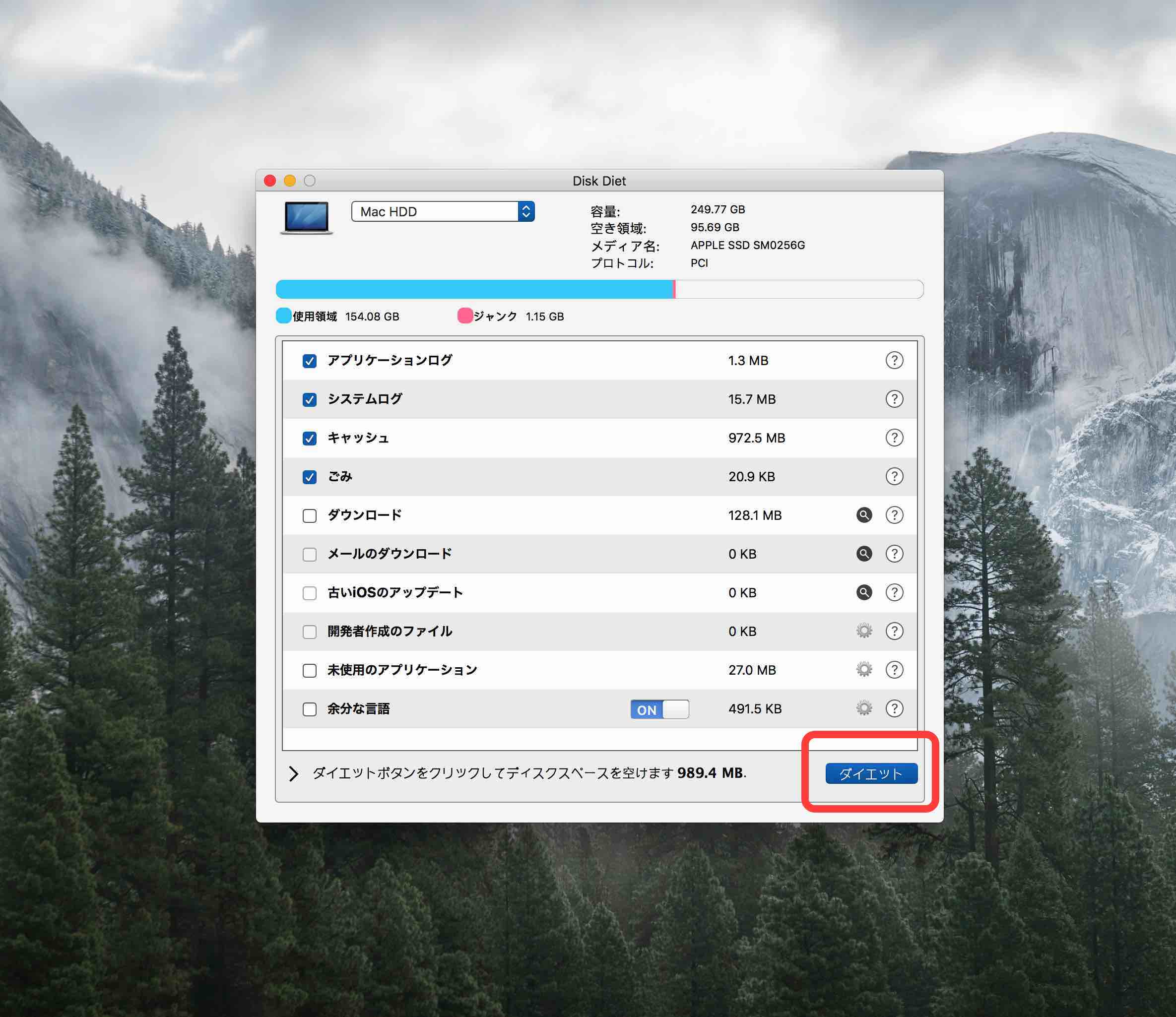
Disk Diet 2の設定&実行画面。基本的にはデフォルトの設定のままで、右下の「ダイエット」ボタンを押すだけで操作は完了します。
基本操作は、 右下の「ダイエット」ボタンを押すだけです。コレだけです・・。
15:00 追記(書き忘れましたすみません!):実行前にはTimemachine等でバックアップをキチンと取っておくことをおすすめします!自分は取ってなかったですが。。(笑)
もし、ゴミ箱の内容を確認してから、お掃除をしたい場合は、Disk Dietを使用前に、ゴミ箱内をきちんと確認してから実行しましょう。
それが面倒なら、上記のDisk Dietの設定画面で、「ごみ」のチェックを外しておきましょう。
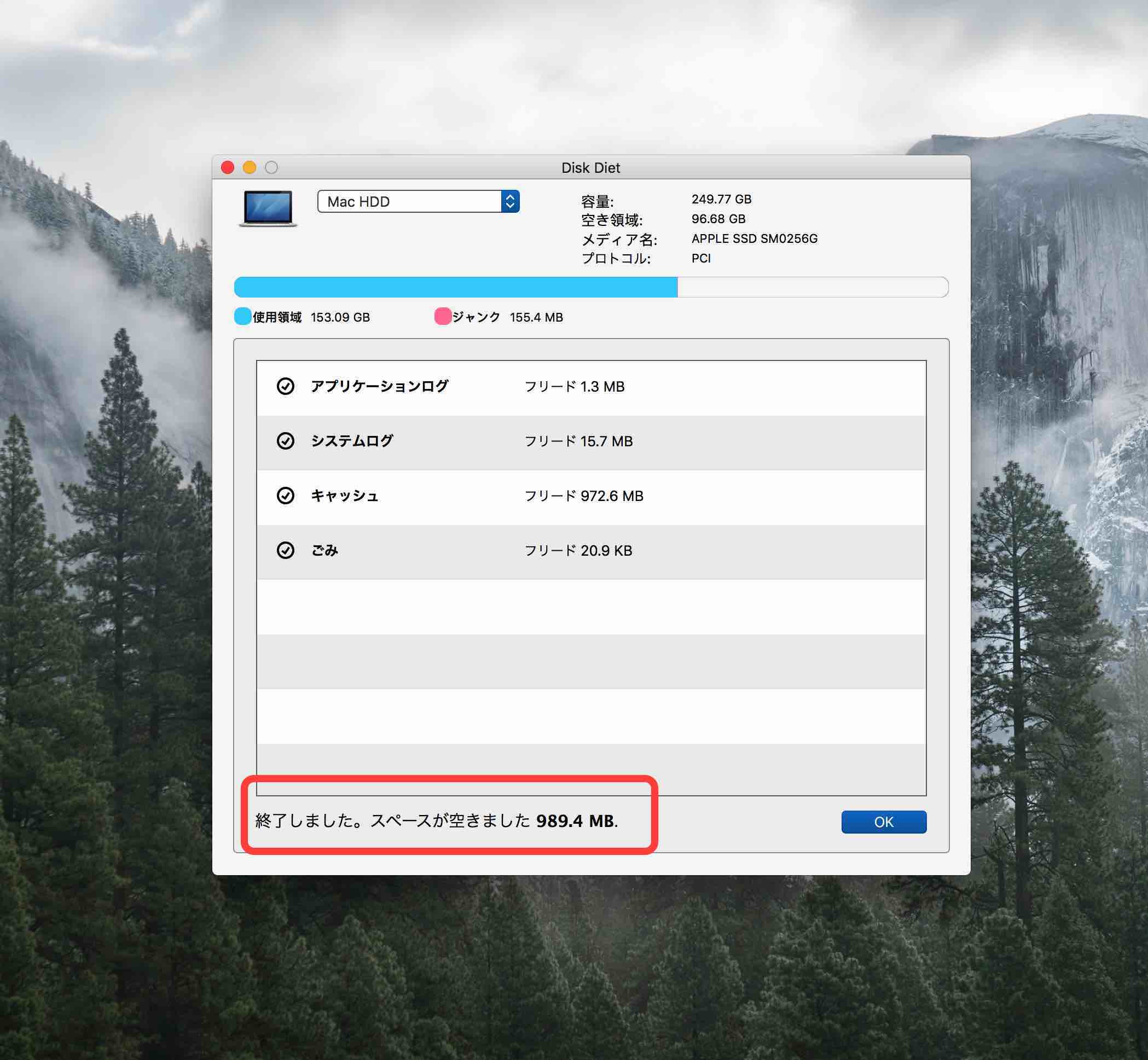
約1GBのスペースが確保出来ました。
備考
チェックが入っていない項目でも、いらないと確信が持てる項目は削除すると良いでしょう。
各項目がよくわからない場合はそのままで良いと思います。または、「?」マークをクリックすると、簡単な解説メモを出てくるのでそれらを参考にすることも出来ます。
例えば、「未使用のアプリケーション」の右隣にある歯車マークをクリックすると、以下の画像ように、一定期間未使用のアプリケーションが表示されます。
まとめ
自分でやろうとすると、かなり難解でややっこしい作業を強いられるシステム内部のお掃除ですが、Disk Dietを使用するとクリック一回で済みます。
特に音楽制作などのクリエイティブ業務をされている方や、SSDの容量が少ないマシンを使用している方には救世主となりうるアプリです。